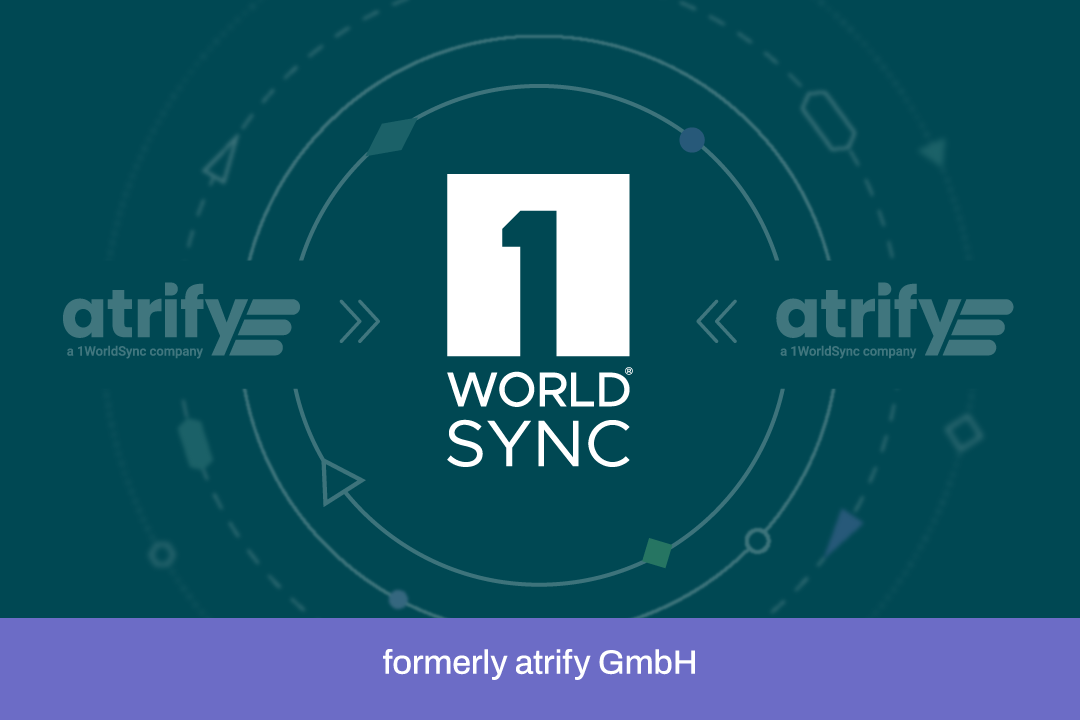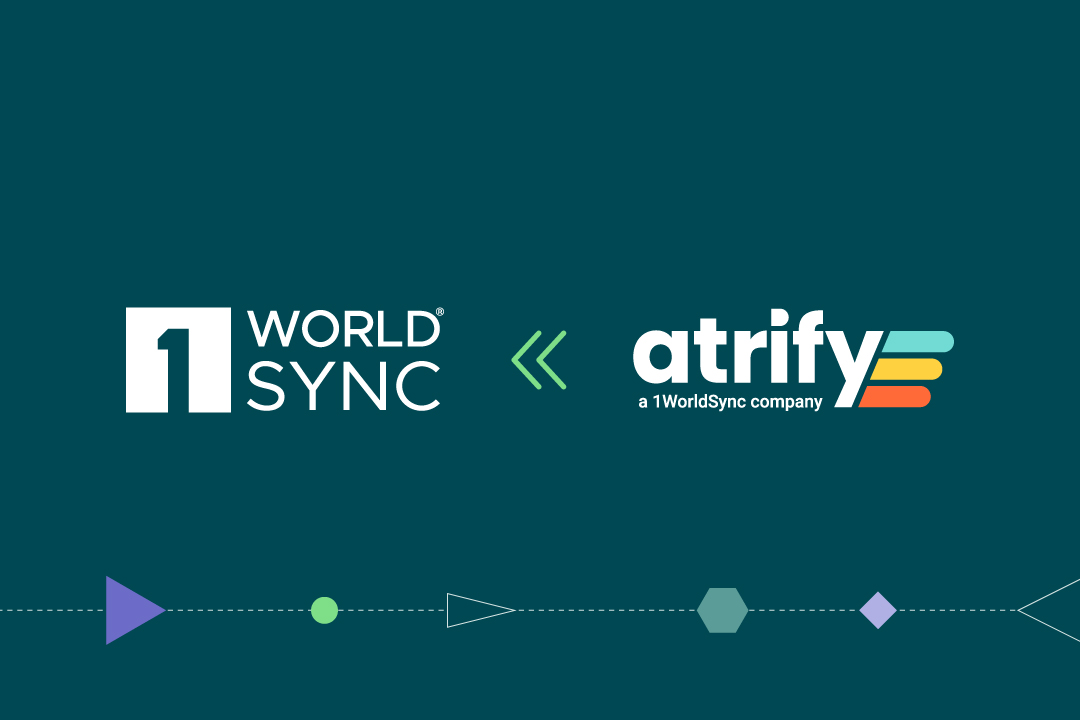Ist Ihnen bekannt, dass die Kombination aus Datenerfassung per Excel und unserer Web-Anwendung atrify publishing für den erfolgreichen Datenaustausch ein echter Turbo sein kann?
Und fragen Sie sich jetzt, wie Sie Ihre Daten mit Hilfe von Excel auf Vordermann bringen und fürs 1Worldync publishing optimieren können?
In diesem Beitrag zeige ich Ihnen zwei einfache Tricks, die Sie bei der Datenerfassung mit Excel unterstützen können:
1. Tipp: Artikel-Neuanlagen mit Excel
Für die Datenerfassung mit Excel benutze ich je nach Bestand einen aktuellen passenden Basisartikel und eine Umverpackung, die ich aus dem 1Worldync publishing nach Excel exportiere. Dabei benutze ich die Einstellung “Alle Artikeldaten auf einer Seite”.
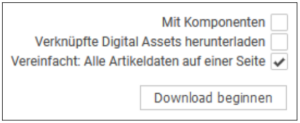
Um mit der Excel-Datei optimal arbeiten zu können, entferne ich alle Spalten ohne Inhalte. Dabei jedoch beachten, dass Spalten nicht gelöscht werden, für die es bei den neuen Artikeln eventuell Daten gibt. Diese Methode wende ich bei großen Datenmengen an. Für kleinere Erfassungen benutze ich ein Makro, welches leere Spalten ausblendet. Das hat den Vorteil, bei Bedarf die Spalten wieder einblenden zu können. Natürlich kann dieses Vorgehen auch bei großen Mengen angewendet werden. Zusätzlich lösche ich das Tab “Publishing” unten in der Excel-Datei.
Werden “sortenreine” Hierarchien erzeugt, kopiere ich mir die beiden Spalten GTIN und Anzahl der nächst niedrigeren Artikeleinheit in dem Tab “Artikel Daten” zwischen die Spalte “GTIN der Artikeleinheit” und “Datenverantwortlicher: GLN”.
Somit kann ich bei der Neuanlage gleich die Verknüpfung zur niederen VPE mit erfassen.
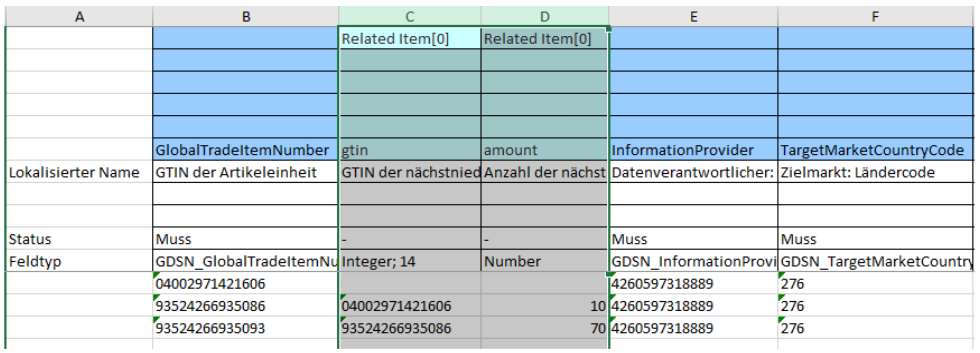
Nach Fertigstellung der Erfassung müssen die beiden Spalten dann wieder auf den Tab “Components” und die Spalte “GTIN der Artikeleinheit” übertragen werden.
Als nächstes “Gültig-ab Datum (-zeit)” wie gewünscht setzen.
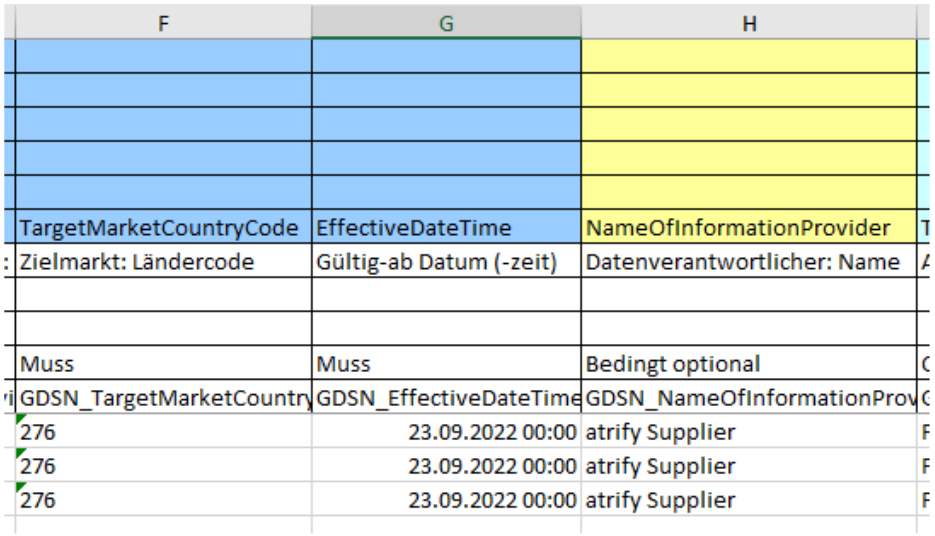
Die Spalten zwischen “Anzahl der nächstniedrigeren Artikeleinheit” und “Artikelkurzbeschreibung” ausblenden und in Zelle “J12” die Tabelle fixieren (FMCG Publishing).
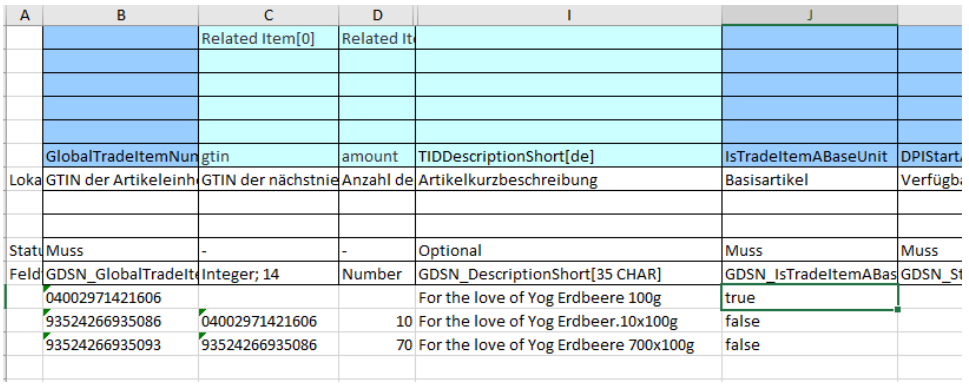
Damit ist die Tabelle gut vorbereitet und die Bearbeitung der Stammdaten kann beginnen.
Noch ein kleiner Hinweis: Wenn Sie große Datenmengen erstellen möchten, empfehle ich vor der weiteren Bearbeitung eine Kopie der Tabelle inkl. der Wiederherstellung des “Components” Tab als Test im 1WorldSync publishing zu importieren.So können Sie Fehler in Excel notfalls korrigieren und dann Zeilenweisen mit “Copy/Paste” eine neue Hierarchie erstellten und bearbeiten.
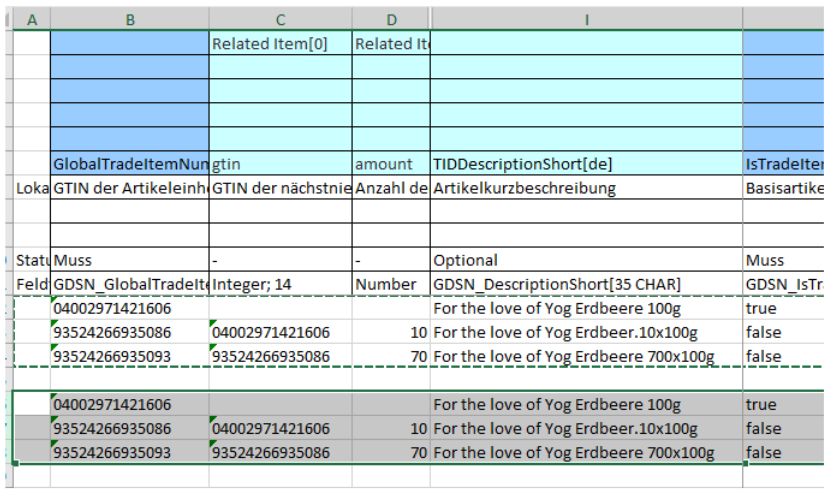
2. Tipp: Kleine Hilfe für Attribute mit Zeichenbegrenzung
Für einige Attribute, wie beispielsweise das Attribut “Artikelkurzbeschreibung” sind nur 35 Zeichen vorgesehen. Um die Texte für dieses Attribut zu überarbeiten und zu erfassen füge ich temporär eine weitere Spalte neben dem Attribut ein. Diese neu eingefügte “Hillfsspalte” (gelb) versehe ich anschließend mit einer passenden Formel, die dazu dient, die eingegebene Zeichenanzahl zu überprüfen. So sehe ich sofort, wann ich über die Zeichenbegrenzung komme und kann den Text dahingehend optimieren.
Die Formel für die erste Datenzeile im Beispiel lautet “=länge(I12)”. Diese Formel kann ich als Vorgabe in weitere Zellen für das Attribut kopieren, bzw. “runterziehen”. Excel setzt automatisch die richtigen Variablen ein. Diesen Job übernimmt Excel auch beim Kopieren von Zeilen.
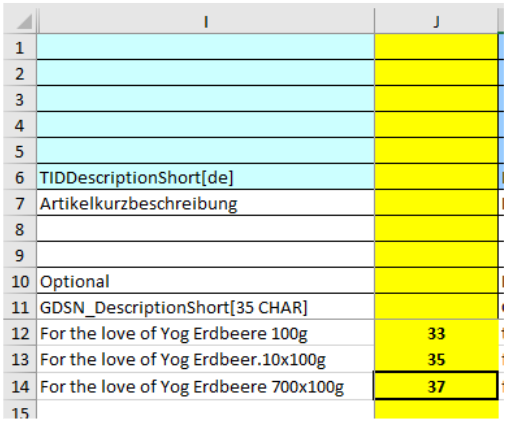
Und nicht vergessen: Vor dem Import der Datei zu 1WorldSync publishing muss die neue eingefügte “Hilfsspalte” natürlich noch in der Excel-Tabelle gelöscht werden.
Ich hoffe, Ihnen haben meine Tipps gefallen und nun wünsche ich weiterhin viel Spaß bei der Datenerfassung mit Excel und 1WorldSync publishing.
Sie wollen Ihre Daten professionell erfassen lassen oder benötigen Sie Unterstützung bei der Bearbeitung Ihrer Daten mit Excel?
Bei allgemeinen Fragen zum Arbeiten mit Excel helfen Ihnen meine Kolleg:innen aus dem Support (👉🏽 support@1WorldSync.com) gerne weiter. Für Fragen zu den hier aufgeführten Tipps oder zu unserem Erfassungsservice schreiben Sie uns einfach eine E-Mail an 👉🏽 daten@1WorldSync.com.